Cómo enviar crédito de la tienda por correo electrónico usando la automatización de WooCommerce (en 4 pasos)
Publicado: 2022-07-07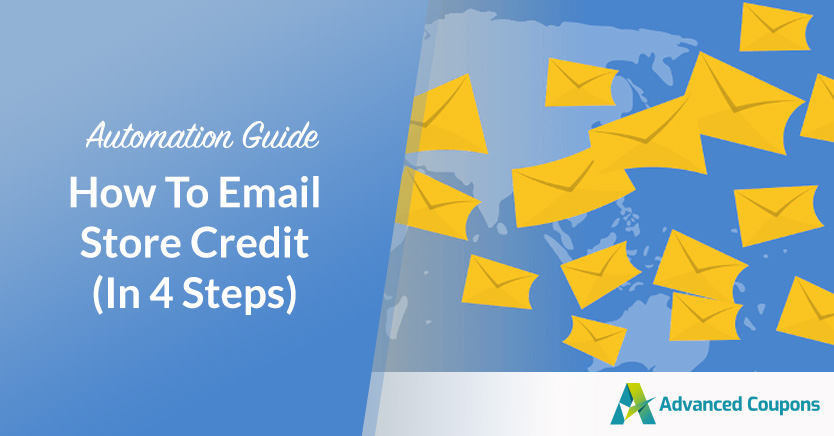
El crédito de la tienda ofrece una opción de pago flexible y una política de devoluciones confiable. Es popular entre los clientes y atractivo para las empresas, ya que puede usarlo para aumentar las ventas y generar lealtad a la marca. Esta guía le mostrará cómo enviar crédito de la tienda por correo electrónico para generar lealtad, recompensar a sus clientes y aumentar las ventas.
La automatización de correo electrónico de WooCommerce puede ayudarlo a notificar a los clientes que han recibido un crédito de la tienda y que vengan a usarlo en la tienda. En esta guía, le mostraremos la configuración exacta para que cuando un cliente obtenga crédito de la tienda, reciba automáticamente una notificación por correo electrónico, sin que usted tenga que mover un dedo.
También discutiremos los beneficios de usar el crédito de la tienda en su tienda de comercio electrónico. Además, lo guiaremos a través de cuatro sencillos pasos para enviar crédito de la tienda por correo electrónico a sus clientes. ¡Empecemos!
Los beneficios de ofrecer crédito en la tienda a sus clientes
El crédito de la tienda puede ayudarlo a volverse muy popular entre los clientes. Por ejemplo, el 57% de los consumidores que disfrutan recibir correos electrónicos de empresas dicen que es porque los correos electrónicos incluyen ofertas. Además, el crédito de la tienda brinda a los clientes métodos de pago flexibles, incluida la oportunidad de combinar múltiples opciones de pago.
Esto le ayuda a adaptar la experiencia de compra a las necesidades específicas de los clientes. Si su empresa demuestra que se preocupa por la experiencia del cliente de esta manera, puede ayudarlo a generar lealtad a la marca y aumentar las tasas de retención de clientes.
Además, el crédito de la tienda brinda a los clientes una política de devolución razonable. Se alienta a los clientes a comprar y gastar más con usted cuando hay menos riesgo asociado con sus compras. Como resultado, esto puede ayudarlo a aumentar las ventas y reducir la pérdida de ingresos y las devoluciones de productos.
Por otro lado, configurar crédito para su tienda de comercio electrónico puede ser complicado. Querrá establecer pautas para determinar quién lo recibe y considerar cuidadosamente sus términos y condiciones de pago. Además, necesitará una forma de notificar a los clientes sobre su crédito.
Esta última puede ser una tarea que requiere mucho tiempo si se maneja manualmente. La mejor manera de aliviar la molestia de administrar el crédito de la tienda es mediante el uso de la automatización. Una vez que haya integrado una plataforma de automatización con su sitio de comercio electrónico y le haya dicho lo que quiere que haga, puede eliminar esta tarea en particular.
Cómo enviar crédito de la tienda por correo electrónico usando la automatización (en 4 pasos)
Ahora que conoce los beneficios de ofrecer crédito de la tienda a los clientes, puede continuar y habilitar esta función en WooCommerce. Después de eso, la forma más fácil de enviar correos electrónicos de crédito de la tienda es con nuestro propio complemento de cupones avanzados, junto con Uncanny Automator.
Paso 1: Instale y active Cupones avanzados y Uncanny Automator
Para comenzar, diríjase a Complementos > Agregar nuevo en su tablero de WordPress:
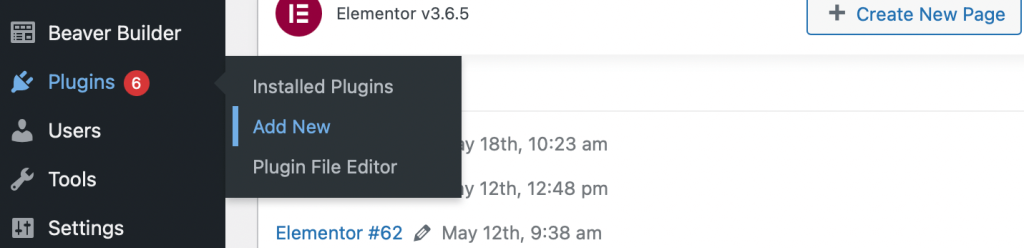
Utilice la barra de búsqueda para encontrar cupones avanzados:
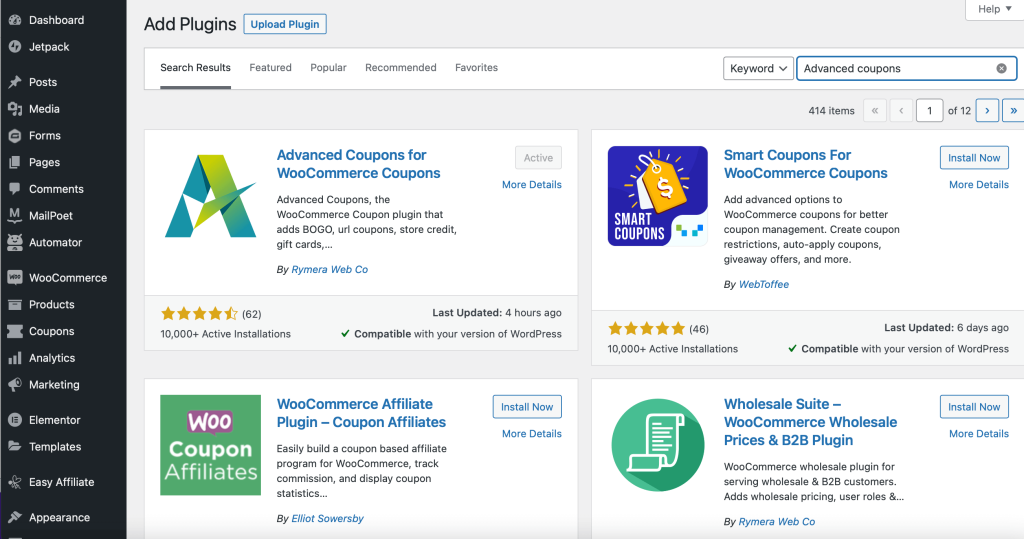
Haga clic en el botón Instalar ahora y luego seleccione Activar .
Después de eso, puede seguir los mismos pasos anteriores para instalar y activar Uncanny Automator, para que pueda configurar la automatización de correo electrónico de WooCommerce. Una vez que ambos complementos se hayan activado con éxito, debería ver aparecer nuevas opciones de Cupones y Automator en la barra lateral de su tablero.
Paso 2: crea un disparador para tu receta
Para enviar crédito de la tienda por correo electrónico a los clientes, deberá crear una nueva receta con Uncanny Automator y configurar un disparador y una secuencia de acción. Esto permite que su tienda de comercio electrónico genere y envíe correos electrónicos directamente a las bandejas de entrada de sus clientes para notificarles sobre sus cuentas de crédito.
Comencemos con el gatillo. Dirígete a Automator > Agregar nuevo para crear una nueva receta:
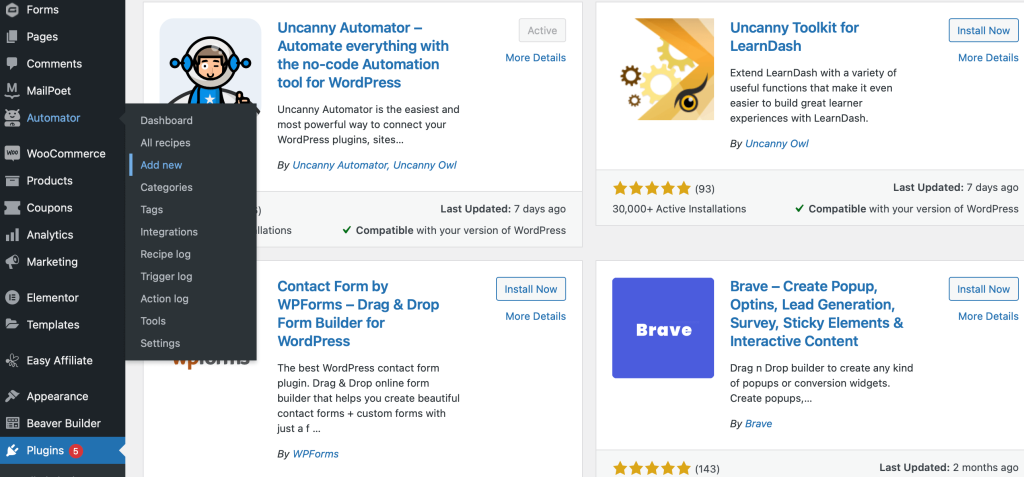
'Receta' simplemente se refiere a una secuencia que le gustaría configurar para su tienda WooCommerce, que consiste en disparadores y acciones.
A continuación, seleccione Usuarios registrados en la pantalla emergente:
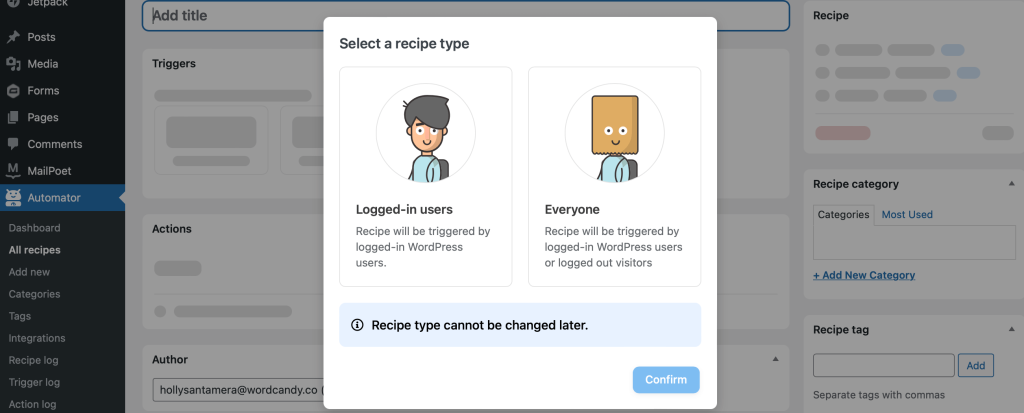
Accederá a una pantalla de edición donde puede agregar sus disparadores y acciones. En Activadores , podrá elegir entre una variedad de opciones de integración. Seleccione la integración de cupones avanzados :
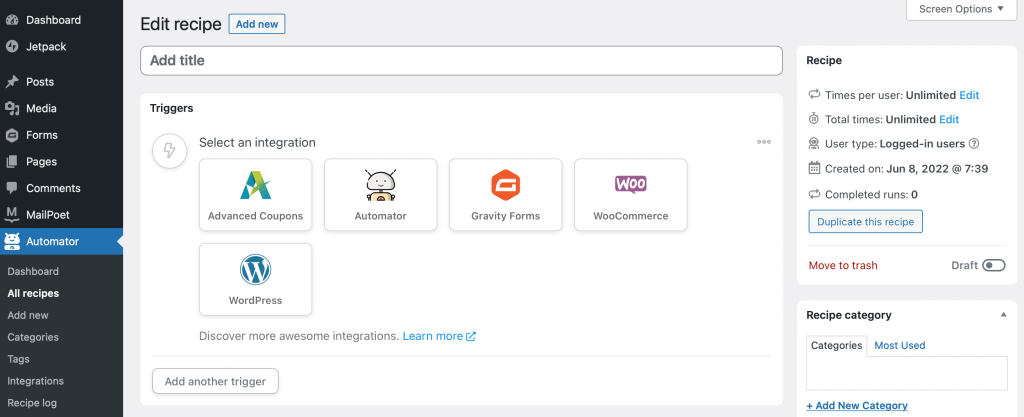
El cuadro desplegable sugiere disparadores que le gustaría usar. Seleccione la opción que dice: Un usuario recibe mayor, menor o igual a una cantidad específica de crédito de la tienda :

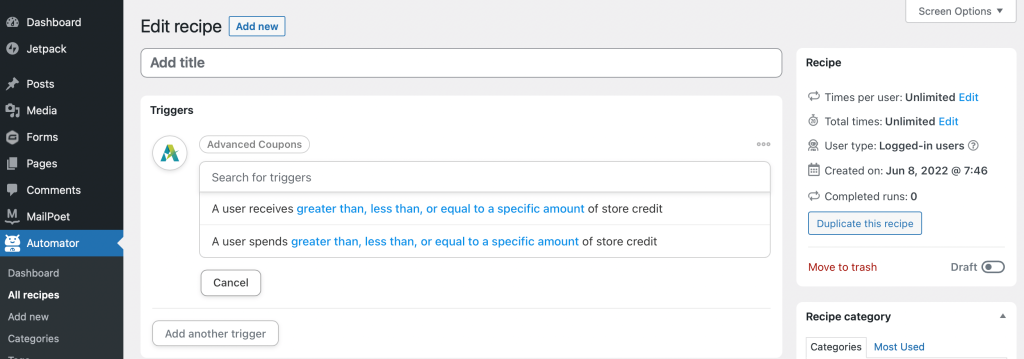
Cambie el cuadro de condición para leer mayor que y luego haga clic en Guardar .
En el siguiente cuadro, deberá ingresar una cantidad. Debido a las condiciones que ha configurado, cualquier monto superior a este valor activará el envío de un correo electrónico a sus clientes. Ingrese "0" en este cuadro:
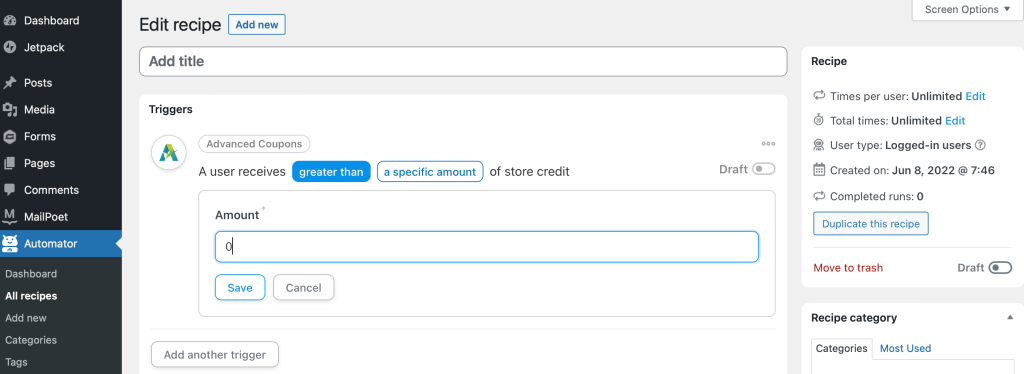
Presiona Guardar para agregar el disparador. También es una buena idea usar la barra deslizante para configurar la receta en "borrador" mientras edita su receta.
Paso 3: agregue una acción a su disparador para enviar notificaciones de crédito de la tienda por correo electrónico
A continuación, desplácese hacia abajo hasta la sección Acciones de la página de edición y haga clic en Agregar acción . Cuando se le presenten las opciones para integrarse, seleccione WordPress . Luego use el cuadro desplegable para encontrar la acción de WordPress Enviar un correo electrónico :
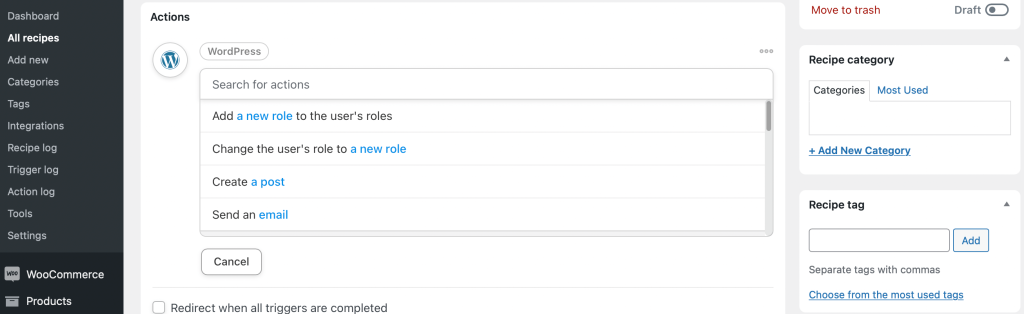
Aparecerá una plantilla de correo electrónico, que puede personalizar. Las secciones de nombre De y De estarán precargadas. Para completar la sección Para , use los íconos en el lado derecho de cada cuadro para buscar tokens. Si hace clic en tokens comunes , verá una opción de correo electrónico de usuario :
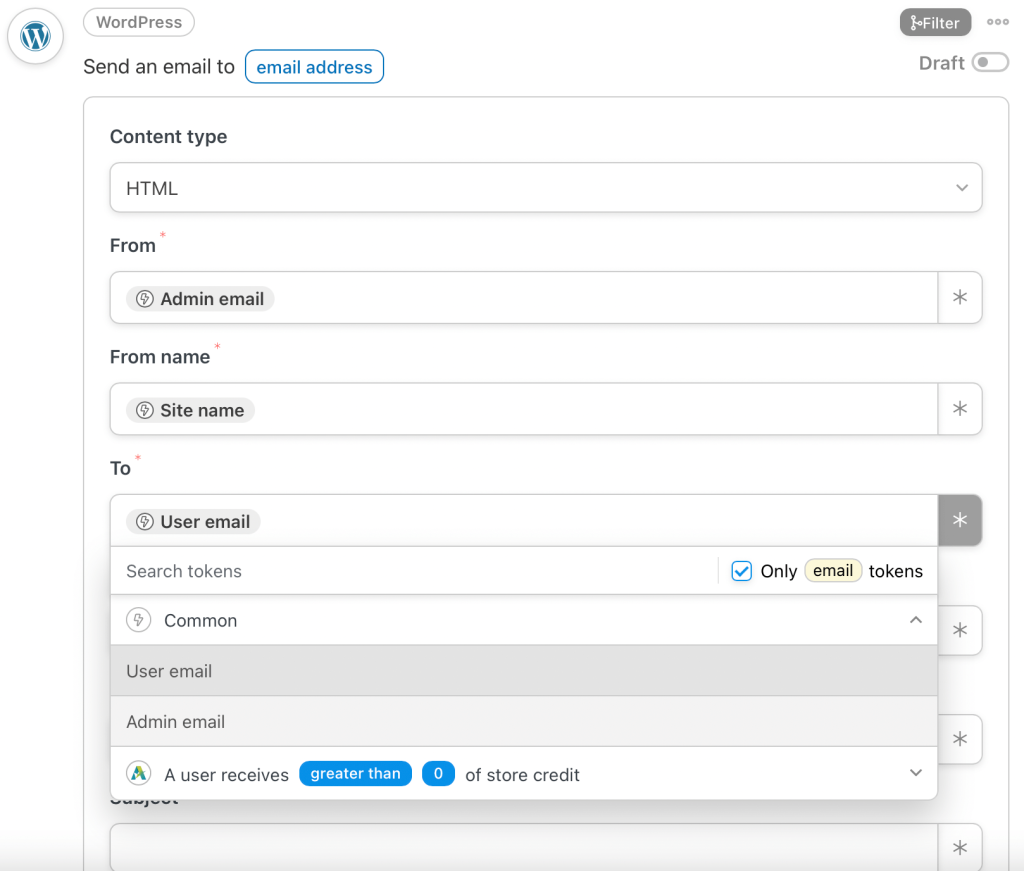
A continuación, puede agregar un asunto a su correo electrónico, como: "¡Ha recibido crédito de la tienda!" Luego complete su correo electrónico con el cuerpo del texto. Al escribir correos electrónicos a los clientes, es importante tener en cuenta que al 21 % de los clientes les gustan los correos electrónicos porque están personalizados.
Por lo tanto, es inteligente aprovechar al máximo los tokens de personalización como Nombre de usuario . Para notificar a su cliente cuánto crédito de la tienda tiene, deberá hacer clic en el ícono del token, expandir el token que seleccionó como activador y seleccionar el crédito total de la tienda del usuario .
También puede agregar enlaces a su correo electrónico para dirigir a los clientes a su sitio web y utilizar medios como imágenes de alta calidad para captar su atención. También puedes incluir una llamada a la acción para animar a los usuarios a visitar tu tienda online. Luego presione Guardar para actualizar sus cambios:
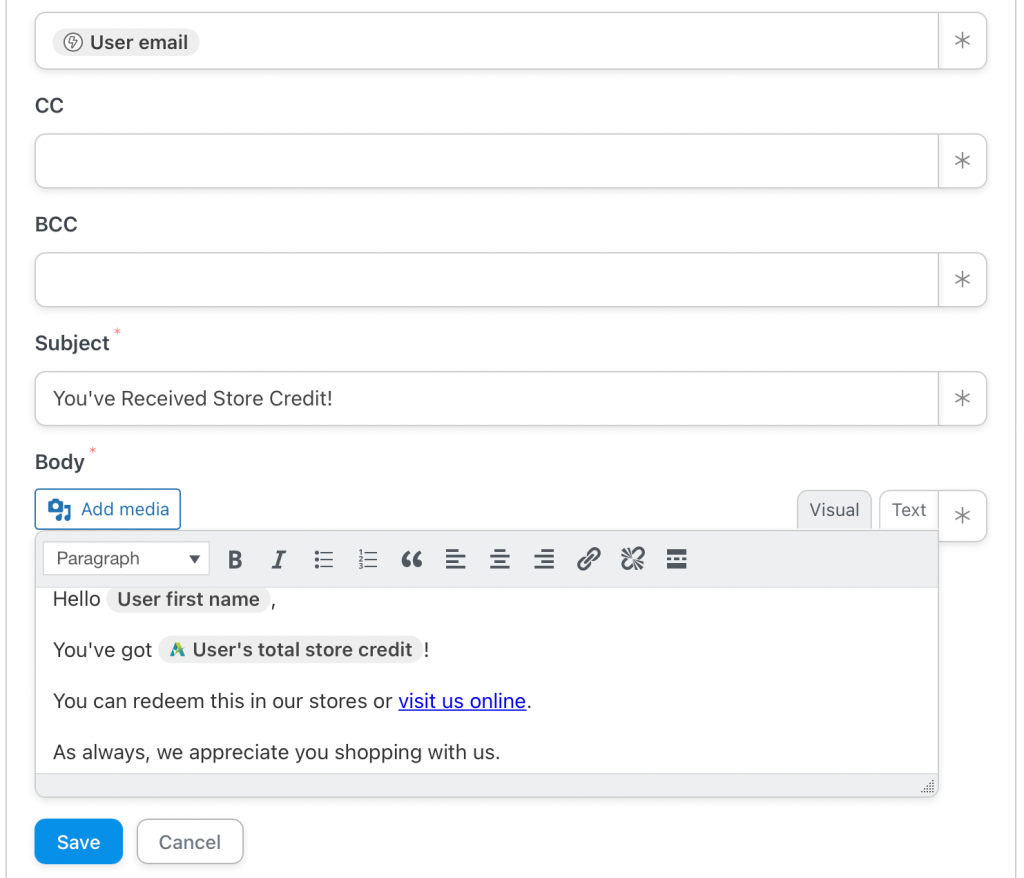
En este punto, ha creado su disparador y secuencia de acción. No olvides darle un título a tu receta (llamamos a la nuestra "Correo electrónico de crédito de la tienda").
Paso 4: revisa y publica tu receta
En este punto, es una buena idea revisar su receta. Hay algunas configuraciones más que puede modificar si lo desea, como la frecuencia con la que se enviarán los correos electrónicos. También puedes añadir etiquetas y categorías si quieres organizar tus recetas:
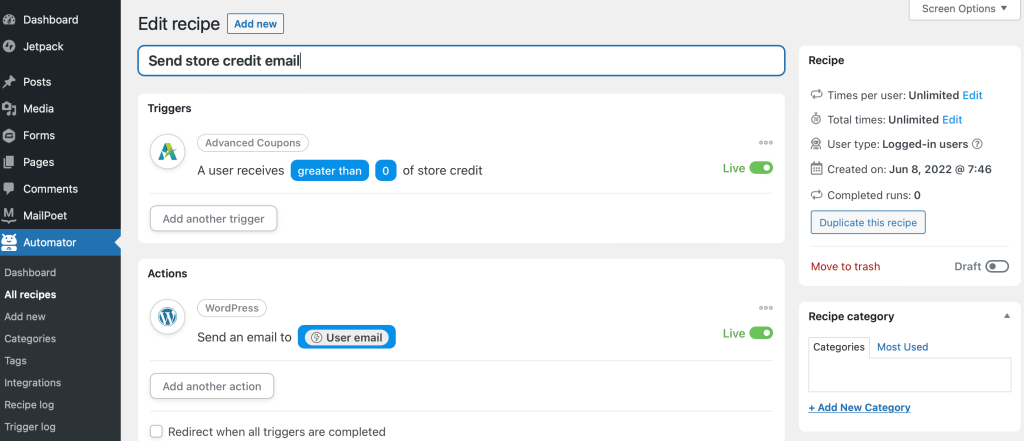
Además, puede optar por redirigir a sus usuarios a una página diferente una vez que se completa el activador. Por ejemplo, es posible que desee enviar a los usuarios a su tienda en línea una vez que hayan terminado de leer el correo electrónico. Solo tenga cuidado al enviar a los usuarios a diferentes páginas sin dejarlo claro por adelantado.
Si está satisfecho con el aspecto de su receta, siga adelante y use las barras deslizantes para hacer que su disparador y su acción sean reales. Después de eso, sus nuevos correos electrónicos comenzarán a enviarse automáticamente.
Conclusión
El crédito puede ser una excelente manera para que su tienda de comercio electrónico aumente las ventas, genere lealtad a la marca y disminuya las pérdidas de ingresos. Aunque administrar el crédito de la tienda puede parecer mucho trabajo, con la automatización de correo electrónico de WooCommerce, es mucho más simple de lo que podría esperar.
En resumen, aquí se explica cómo enviar un correo electrónico de crédito de la tienda completamente automatizado a las bandejas de entrada de sus clientes:
- Instale y active Cupones avanzados y Uncanny Automator.
- Cree un disparador para su receta.
- Agregue una acción a su activador.
- Revisa y publica tu receta.
¿Tiene alguna pregunta sobre el envío automático de correos electrónicos de crédito de la tienda? ¡Háganos saber en la sección de comentarios!
Crédito de la imagen: ribkhan.
